
<图23>
10、新建一个图层,混合模式改为“滤色”,用套索拉出下图所示的选区,羽化45个像素后填充暗红色:#B68022,效果如下图。

<图24>
11、创建可选颜色调整图层,对白色进行调整,参数设置如图25,确定后把图层不透明度改为:60%,效果如图26。这一步微调图片高光部分的颜色。
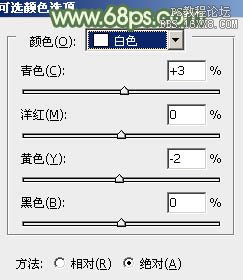
<图25>

<图26>
12、创建亮度/对比度调整图层,适当增加图片的对比度,参数及效果如下图。
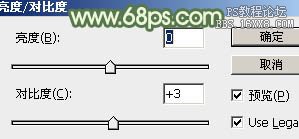
<图27>

<图28>
最后简单给人物磨一下皮,完成最终效果。


<图23>
10、新建一个图层,混合模式改为“滤色”,用套索拉出下图所示的选区,羽化45个像素后填充暗红色:#B68022,效果如下图。

<图24>
11、创建可选颜色调整图层,对白色进行调整,参数设置如图25,确定后把图层不透明度改为:60%,效果如图26。这一步微调图片高光部分的颜色。
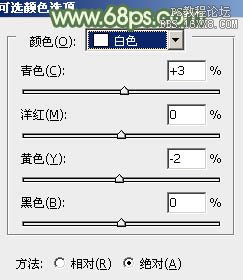
<图25>

<图26>
12、创建亮度/对比度调整图层,适当增加图片的对比度,参数及效果如下图。
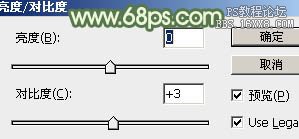
<图27>

<图28>
最后简单给人物磨一下皮,完成最终效果。

上一篇:ps非主流漂亮的淡黄色
下一篇:ps非主流小清新的秋季色